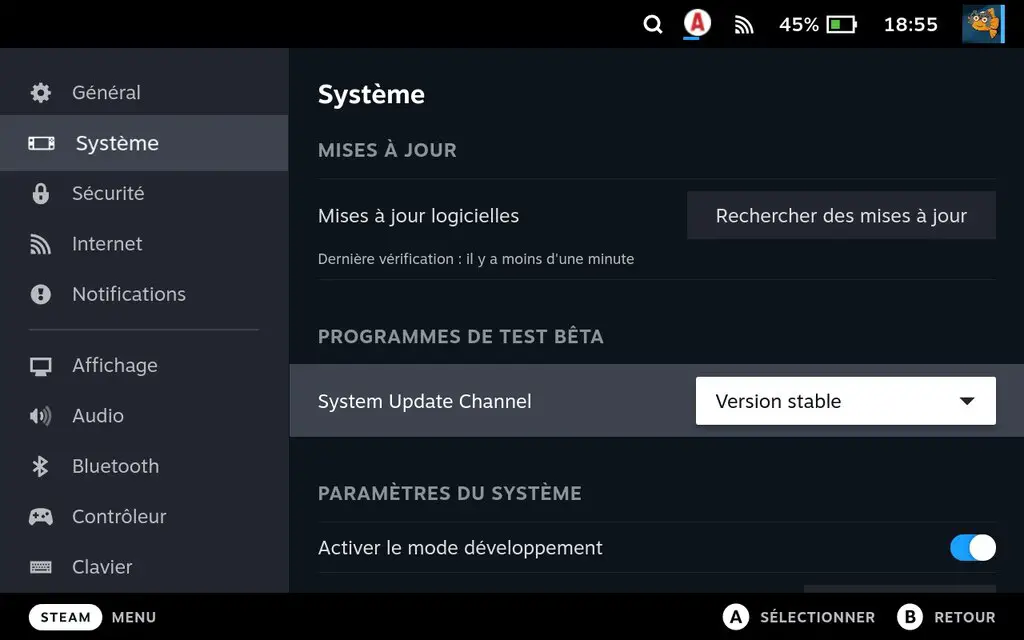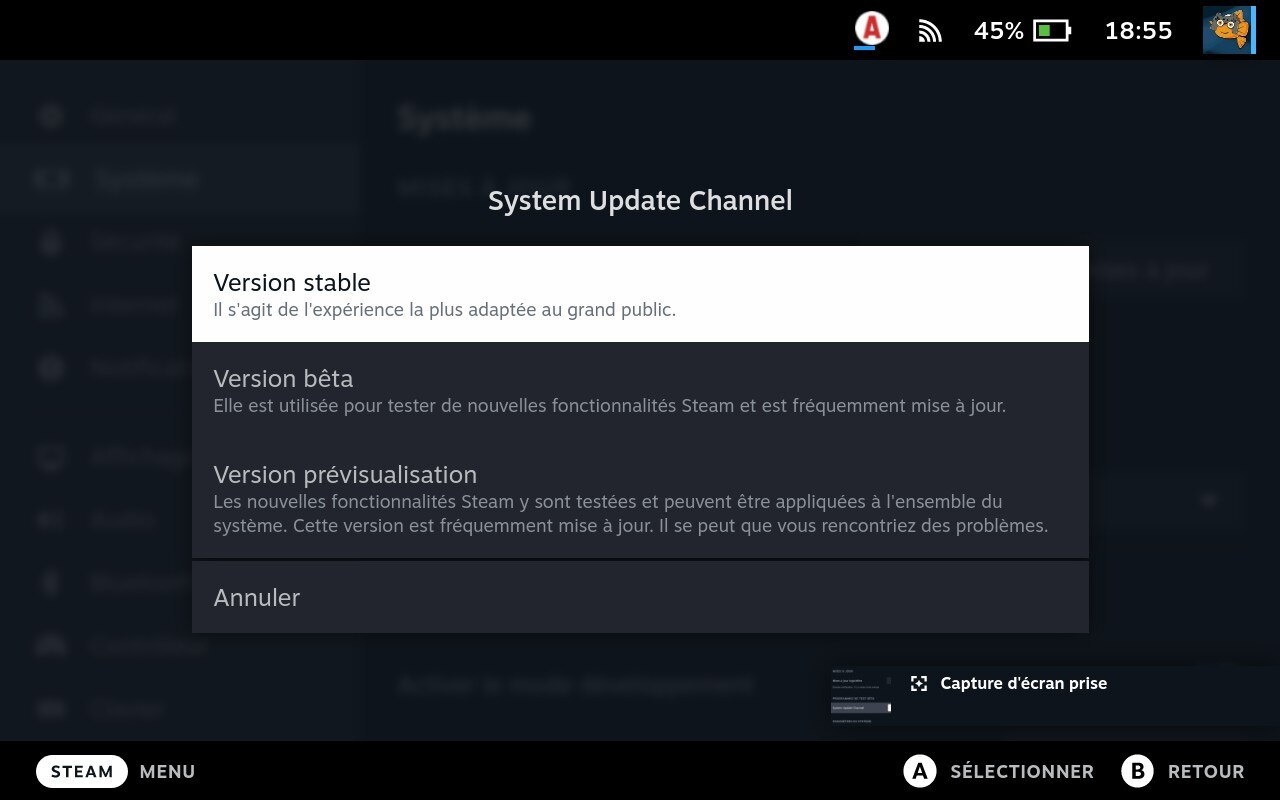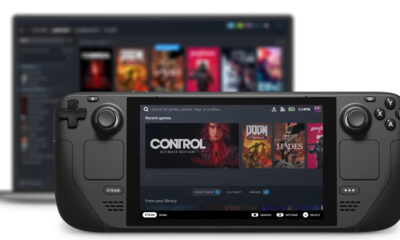Comment mettre à jour sa console Steam Deck de Valve ?

Si vous possédez une console Steam Deck de Valve et ses excellents jeux, il est important de la mettre à jour régulièrement pour profiter de toutes les dernières fonctionnalités et de la meilleure expérience possible. Il en va aussi de la sécurité directe en réalité de vos données de votre console, puisqu’une console à jour est une machine qui aura beaucoup moins de failles pour éviter les actes malveillants. Cependant, même si le Steam Deck est une excellente console, il lui est parfois reproché d’avoir une interface un peu trop vieillotte ou difficile à comprendre, rendant difficile l’accès à certaines options. Si vous vous demandez comment faire pour mettre à jour votre console, vous êtes donc sur la bonne page !
Comment mettre à jour la console depuis les paramètres ?
Voici comment procéder :
- Assurez-vous que votre console Steam Deck est connectée à Internet et que vous êtes connecté à votre compte Steam.
- Accédez à la page « Paramètres » de votre console Steam Deck en cliquant sur l’icône en forme de roue dentée dans le coin supérieur droit de l’écran d’accueil.
- Dans la section « Système », cliquez sur l’option « Mettre à jour le système ».
- Si une mise à jour est disponible, votre console Steam Deck téléchargera et installera automatiquement les fichiers nécessaires. Cela peut prendre un certain temps, alors soyez patient.
- Une fois la mise à jour terminée, votre console Steam Deck redémarrera et affichera la nouvelle version du logiciel.
Il est recommandé de mettre à jour votre console Steam Deck chaque fois qu’une nouvelle version est disponible. Cela vous permettra de profiter des dernières fonctionnalités et améliorations proposées par Valve, et de garder votre console en bon état de marche. N’oubliez pas de sauvegarder vos données avant de procéder à une mise à jour, au cas où il y aurait un problème.
Puis-je profiter de mises à jour du Steam Deck en avance en participant au programme expérimental pour tester les versions bêta ?
C’est en effet une option tout à fait possible. Il est possible de très facilement, s’inscrire depuis les paramètres de la console à une option gratuite permettant de télécharger les futures mises à jour en version bêta de la console. Cela vous permet notamment de bénéficier de toutes les nouvelles fonctionnalités en avance. Attention tout de même, si vous activez ces options, il faudra bien prendre en compte le fait que vus pourrez vous retrouver avec une version du système d’exploitation de votre console plutôt instable dans certains cas.
Pour se faire, vous devez donc vous rendre dans les paramètres de votre console, puis vous rendre dans Système. Ensuite, vous devriez arriver sur cette page :
Une fois sur cette page, vous pouvez voir l’option « Programmes de Test Bêta ». Il vous suffit alors de sélectionner « Version Stable » pour ouvrir un nouveau menu. Vous aurez alors trois choix qui s’offriront à vous comme ci-dessous :
Il existe alors trois version :
- Version Stable : Il s’agit de la version la plus récente et au point du système d’exploitation. C’est celle qui est recommandée et qui est par défaut sur toutes les consoles.
- Version bêta : il s’agit d’une version qui est déjà un peu stable et qui permet de découvrir en avance les nouvelles fonctionnalités des prochaines mises à jour. Ce n’est pas 100% stable, mais vous devriez pouvoir continuer à jouer sans aucun problème à la plupart de vos jeux !
- Version Prévisualisation : c’est la version la plus instable. Dès qu’une version est en cours de développement et doit être testée à plus grande échelle, une mise à jour sera déployée par ce moyen là. Si vous aimez bidouillez votre console, il peut s’agir clairement de la meilleure option. Cependant, si vous préférez avoir une console stable, nous ne pouvons pas vous la recommander.
Une fois que votre choix est fait, il vous suffit alors de sélectionner la version que vous souhaitez et de procéder au téléchargement de la mise à jour en cliquant sur « Rechercher les mises à jour » (le bouton est visible sur la page précédente). Il vous suffit alors de patienter et de procéder ensuite à l’installation comme n’importe quelle mise à jour ! Et voilà, c’est tout bon : votre machine est à jour ! Attention tout de même si vous avez un dual boot sur la console avec Windows par exemple, les versions autres que celles stables peuvent engendrer des problèmes, rendant alors le démarrage de Windows impossible. Soyez donc vigilants avec ça. Bon jeu !